- Update auf iOS 11
- Hinzufügen von Schaltflächen zum Kontrollzentrum auf einem iPhone
- Entfernen von Schaltflächen aus dem Kontrollzentrum auf einem iPhone
- Die Kontrolle über das Kontrollzentrum übernehmen
Sie möchten das Kontrollzentrum des iPhones anpassen, wissen aber nicht genau, wie. Mit der Veröffentlichung von iOS 11 hat Apple eine Funktion eingeführt, die es den Benutzern ermöglicht, die gewünschten Funktionen im Kontrollzentrum auszuwählen. In diesem Artikel zeige ich Ihnen Hinzufügen von Schaltflächen zum Kontrollzentrum auf Ihrem iPhone Sie können also leichteren Zugriff auf Ihre bevorzugten Werkzeuge.
Update auf iOS 11
Apple hat mit iOS 11, das im Herbst 2017 veröffentlicht wurde, die Möglichkeit eingeführt, dem Kontrollzentrum neue Schaltflächen hinzuzufügen. Um sicherzustellen, dass auf Ihrem iPhone iOS 11 läuft, öffnen Sie zunächst die Einstellungen-App und Klopfen Allgemein -> Software-Aktualisierung .
Wenn Sie noch nicht aktualisiert haben, tippen Sie auf Herunterladen & Installieren Dieser Vorgang kann eine Weile dauern, und Sie müssen sicherstellen, dass Ihr iPhone an eine Stromquelle angeschlossen ist oder dass die Batterie noch zu mehr als 50 % geladen ist.
Hinzufügen von Schaltflächen zum Kontrollzentrum auf einem iPhone
- Beginnen Sie mit dem Öffnen des Einstellungen app.
- Tippen Sie auf . Kontrollzentrum .
- Unter Mehr Kontrollen sehen Sie die Liste der Funktionen, die Sie dem Control Center hinzufügen können.
- Tippen Sie auf die grüne Plus-Schaltfläche
 links neben dem Steuerelement, das Sie hinzufügen möchten.
links neben dem Steuerelement, das Sie hinzufügen möchten. - Das soeben hinzugefügte Steuerelement wird nun unter einbeziehen. und erscheinen im Control Center.
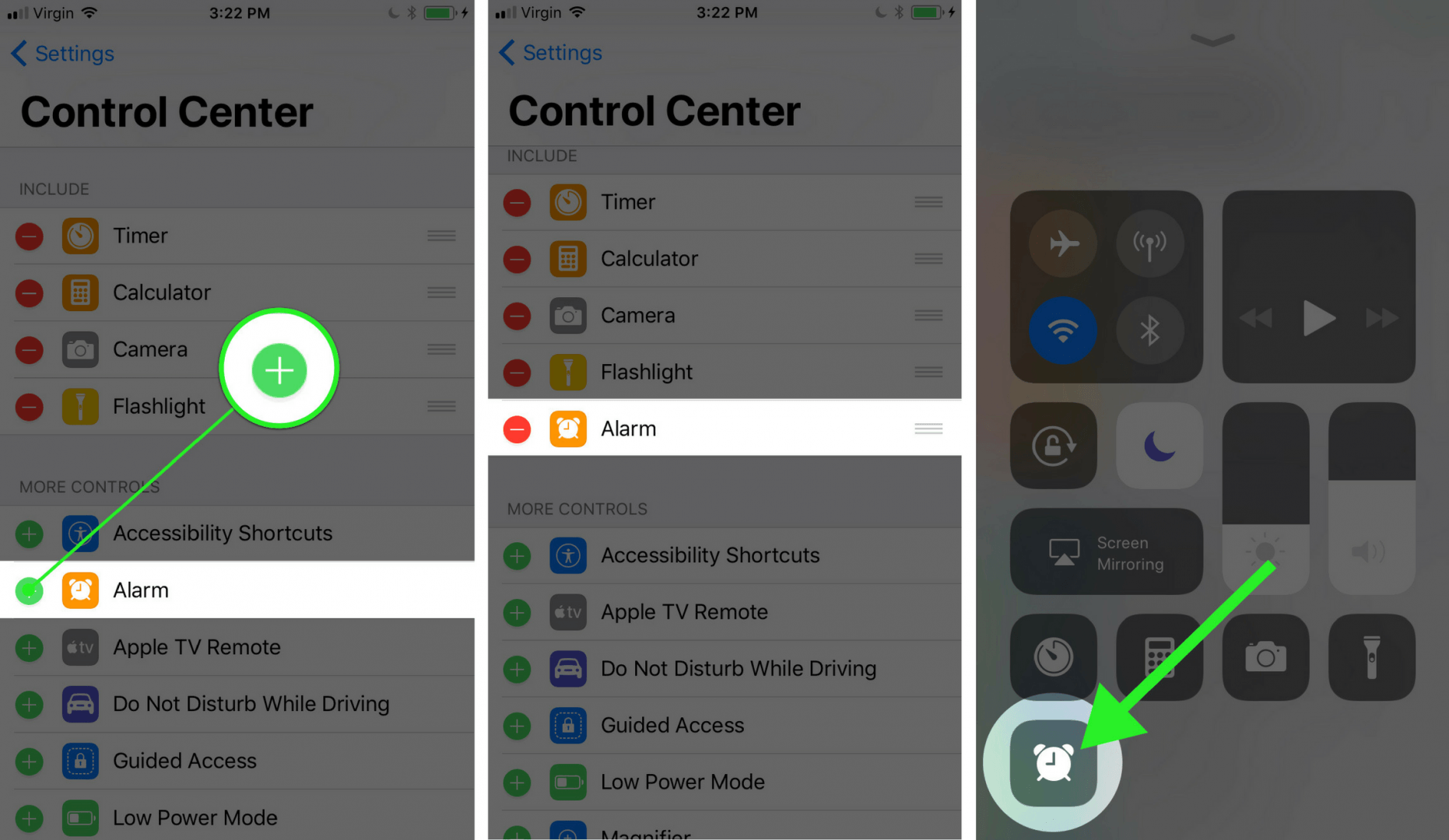
Entfernen von Schaltflächen aus dem Kontrollzentrum auf einem iPhone
- Beginnen Sie mit dem Öffnen des Einstellungen app.
- Tippen Sie auf . Kontrollzentrum .
- Unter einbeziehen. sehen Sie die Liste der Funktionen, die Sie aus dem Kontrollzentrum entfernen können.
- Tippen Sie auf die rote Minustaste
 links neben dem Steuerelement, das Sie entfernen möchten.
links neben dem Steuerelement, das Sie entfernen möchten. - Tippen Sie auf die rote entfernen Taste.
- Das Steuerelement, das Sie gerade aus dem Control Center entfernt haben, erscheint nun unter Mehr Kontrollen .
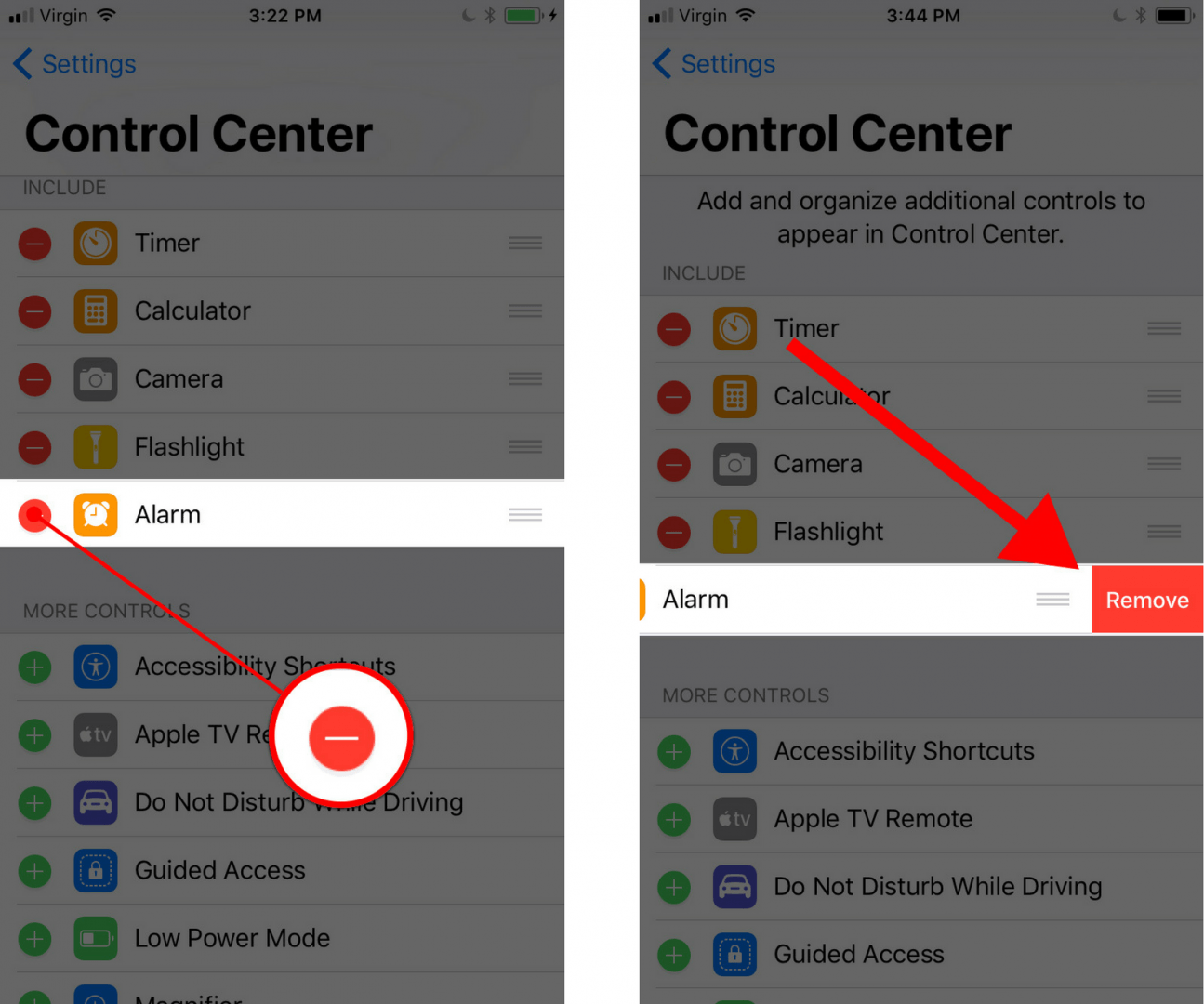
Die Kontrolle über das Kontrollzentrum übernehmen
Jetzt weißt du, wie du Schaltflächen zum Kontrollzentrum deines iPhones hinzufügen kannst, um es ganz nach deinen Wünschen zu gestalten. Wir hoffen, dass du diesen Artikel in den sozialen Medien teilst oder uns unten einen Kommentar hinterlässt, wenn du weitere Fragen zur Anpassung deines iPhones hast. Danke fürs Lesen!
Beste Wünsche,
David L.